photoshop cs6制作绿色对话的方法步骤
本文将介绍如何在Photoshop CS6中创建绿色的对话框,适合喜欢该软件的设计师参考学习。

我们需要先新建画布,背景填充绿色
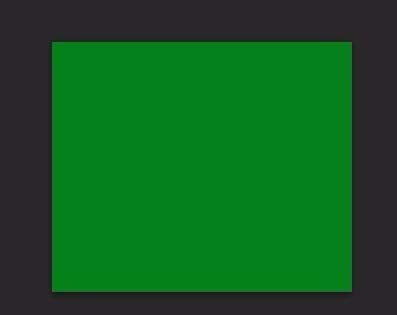
然后我们选择形状工具,对话框形状
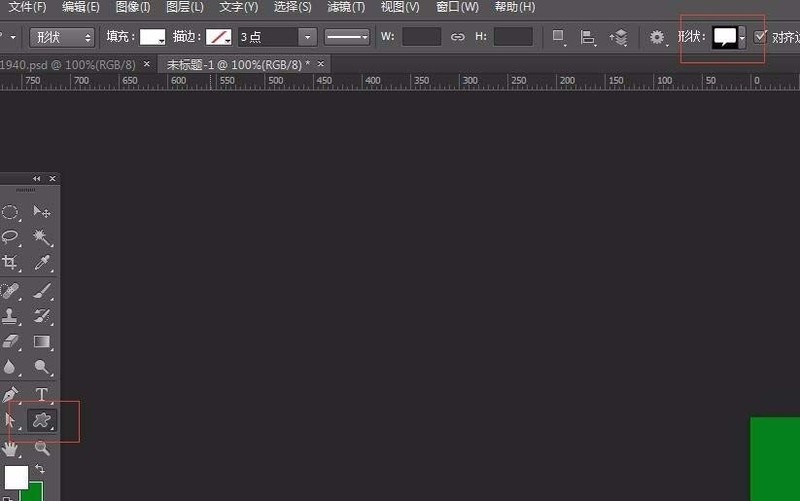
接着我们填充颜色选为白色,按着shift键绘制对话框
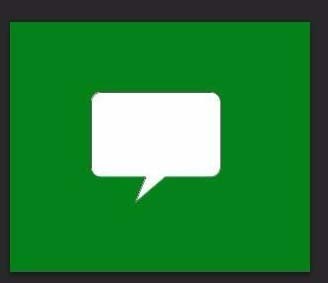
这时我们设置对话框填充为0;设置对话框图层样式-内阴影

再设置对话框图层样式-内发光

接着我们设置对话框图层样式-投影
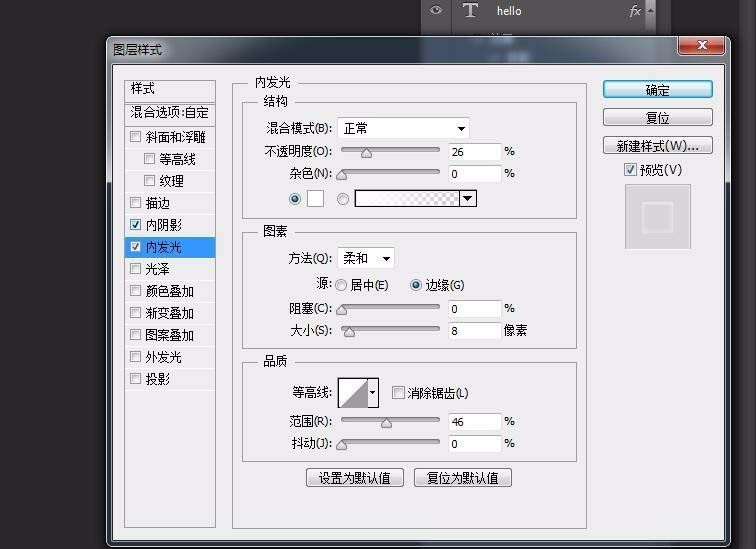
复制对话框图层,设置对话框图层样式-内阴影
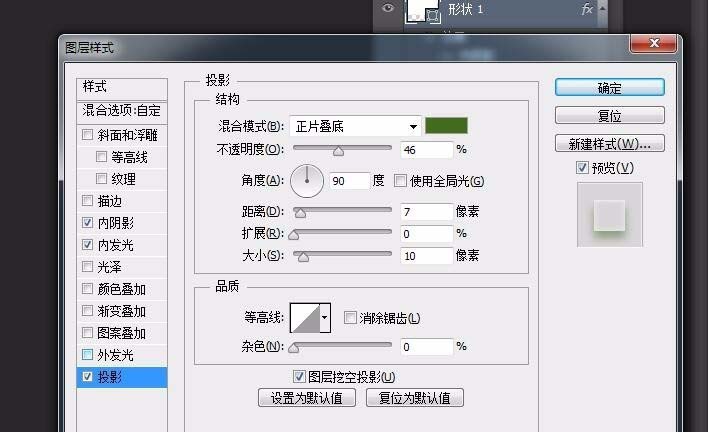
然后我们需要设置对话框图层样式-内发光
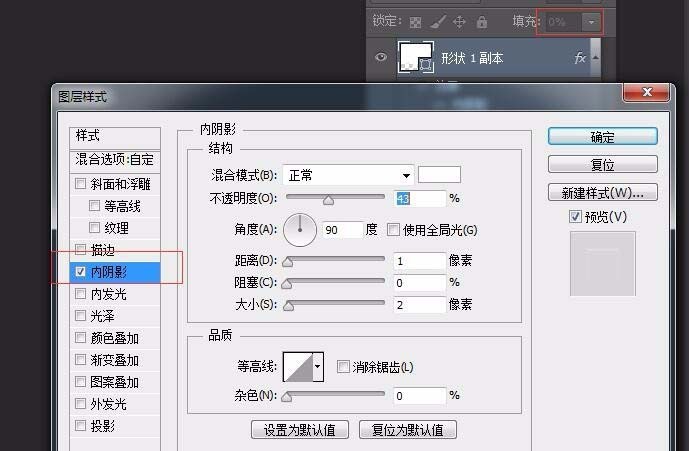
设置对话框图层样式-投影

这个时候我们再复制对话框图层,清除样式,设置图层蒙版,如图
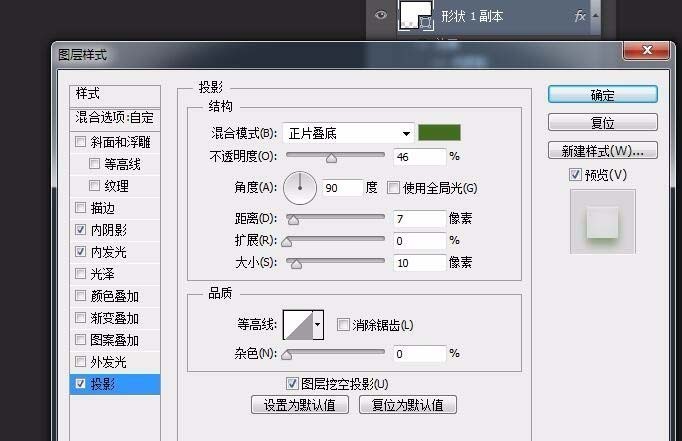
然后在对话框里面写入文字颜色为白色,并设置图层样式-投影
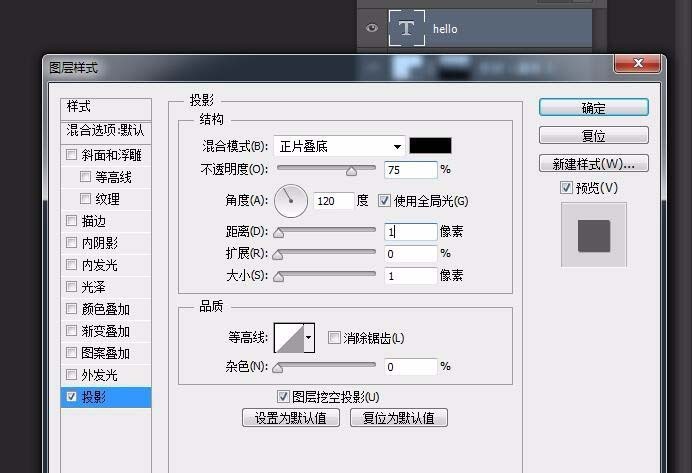
最后效果如图
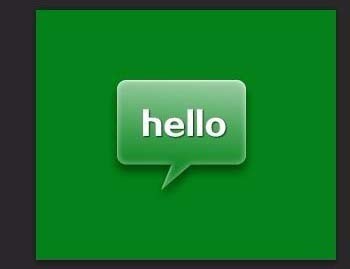
上文描述的,大家应该都学会了吧!
文章标题:photoshop cs6制作绿色对话的方法步骤
文章链接://www.hpwebtech.com/jiqiao/121587.html
为给用户提供更多有价值信息,ZOL下载站整理发布,如果有侵权请联系删除,转载请保留出处。
相关软件推荐
其他类似技巧
- 2024-08-06 17:48:03不用PS制作个性二维码
- 2024-08-03 14:30:02ps如何调整图片亮度
- 2024-08-03 14:29:02ps如何调整图片对比度
- 2024-08-03 14:28:01ps如何调整图像大小
- 2024-08-01 12:01:02photoshop / PS各种快捷键使用方法
- 2024-06-29 09:15:02没有PS怎么快速扣图
- 2024-05-17 13:54:512024年ASP软件性能优化:提升用户体验的关键因素
- 2024-05-17 13:54:512024年ASP软件免费版:排行榜评选结果公布
- 2024-05-17 13:53:092024年推荐5款实用的asp文件处理软件
- 2024-05-17 13:53:092024年评估五大ASP文件软件的性能与功能
PhotoShop7.0软件简介
Photoshop7是公认的最好的通用平面美术设计软件,由Adobe公司开发设计。无论是平面广告设计、室内装潢,还是处理个人照片,Adobe Photoshop 7.0中文版都是不可或缺的工具。&160;软件优点:Adobe Photoshop 7.0中文版是一款使用简便、功能强大的图像处理软件,是PS系列最经典的一款版本,Adobe Photoshop 7.0中文版拥有对... 详细介绍»









